Win7共有フォルダ設定例チュートリアル
共有 共有フォルダーの例のチュートリアル
win7のシステムソフトウェアは比較的古いものですが、共有できるフォルダーが多く、操作方法が分からないユーザーもいると思いますので、以下にwin7の共有フォルダーの設定例を記載します。 、一緒に見に来てください。
win7 共有フォルダ設定:
1. まず左下隅をクリックして開始し、操作パネルに入り、「インターネットと共有コア」をクリックします。
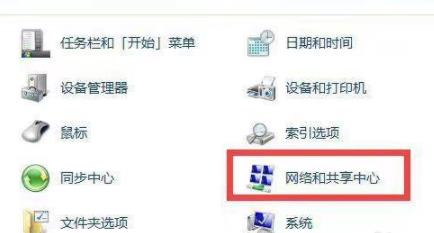
#2. 次に、左側の [詳細な共有設定の変更] をクリックします。
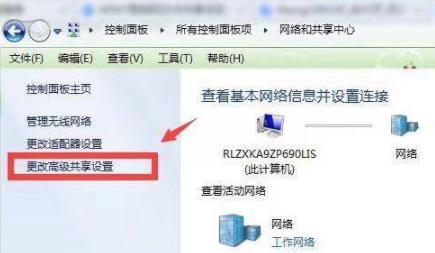
#3. [ネットワーク探索を有効にする] と [ドキュメントとコピー機の共有をオンにする] を有効にします。
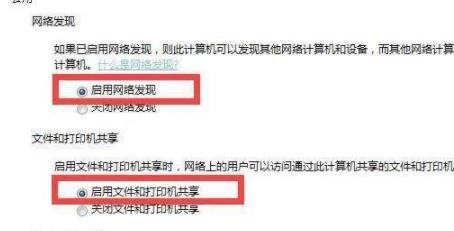
#4. 次に、下の「パスワードで保護された共有をオフにする」を選択します。
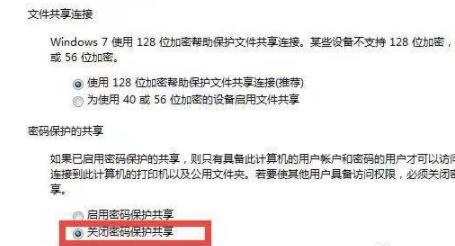
#5. 次に、共有フォルダーに移動し、右クリックして [プロパティ] を選択します。
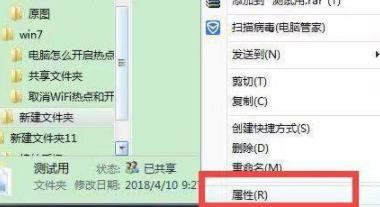
#6. 次に、共有メニュー バーをクリックし、下の [共有] をクリックします。
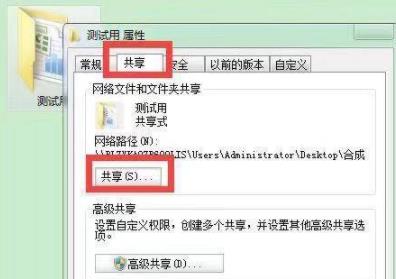
#7. 以上でフォルダーの作成は完了です。
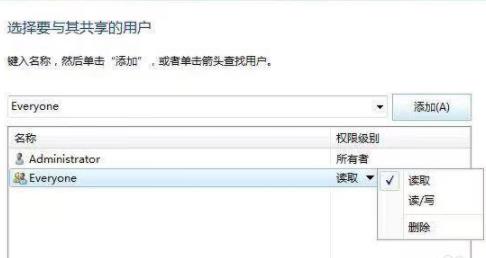
以上がWin7共有フォルダ設定例チュートリアルの詳細内容です。詳細については、PHP 中国語 Web サイトの他の関連記事を参照してください。
このウェブサイトの声明
この記事の内容はネチズンが自主的に寄稿したものであり、著作権は原著者に帰属します。このサイトは、それに相当する法的責任を負いません。盗作または侵害の疑いのあるコンテンツを見つけた場合は、admin@php.cn までご連絡ください。

ホットAIツール

Undresser.AI Undress
リアルなヌード写真を作成する AI 搭載アプリ

AI Clothes Remover
写真から衣服を削除するオンライン AI ツール。

Undress AI Tool
脱衣画像を無料で

Clothoff.io
AI衣類リムーバー

Video Face Swap
完全無料の AI 顔交換ツールを使用して、あらゆるビデオの顔を簡単に交換できます。

人気の記事
アサシンのクリードシャドウズ:シーシェルリドルソリューション
3週間前
By DDD
Windows11 KB5054979の新しいものと更新の問題を修正する方法
2週間前
By DDD
Atomfallのクレーンコントロールキーカードを見つける場所
3週間前
By DDD
<🎜>:Dead Rails-すべての課題を完了する方法
4週間前
By DDD
Atomfall Guide:アイテムの場所、クエストガイド、およびヒント
1 か月前
By DDD

ホットツール

メモ帳++7.3.1
使いやすく無料のコードエディター

SublimeText3 中国語版
中国語版、とても使いやすい

ゼンドスタジオ 13.0.1
強力な PHP 統合開発環境

ドリームウィーバー CS6
ビジュアル Web 開発ツール

SublimeText3 Mac版
神レベルのコード編集ソフト(SublimeText3)

ホットトピック
Gmailメールのログイン入り口はどこですか?
 7675
7675
 15
15
 7675
7675
 15
15
CakePHP チュートリアル
 1393
1393
 52
52
 1393
1393
 52
52
C# チュートリアル
 1207
1207
 24
24
 1207
1207
 24
24
Steamのアカウント名の形式は何ですか
 91
91
 11
11
 91
91
 11
11


